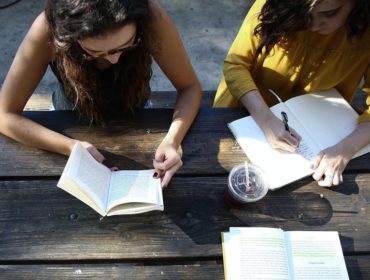Le clavier d’un ordinateur est l’un des composants les plus utilisés au quotidien, et il est souvent exposé à la poussière, aux débris alimentaires et à d’autres saletés. Un nettoyage régulier et un entretien approprié sont essentiels pour maintenir le clavier en bon état de fonctionnement et prolonger sa durée de vie. Dans cet article, nous vous présenterons un guide étape par étape pour nettoyer et entretenir efficacement un clavier d’ordinateur.
1. Rassembler les outils nécessaires
Avant de commencer le processus de nettoyage, assurez-vous d’avoir tous les outils nécessaires à portée de main. Vous aurez besoin de :
- Des cotons-tiges ou des bâtonnets d’oreille
- De l’air comprimé en bombe
- Un chiffon doux et propre
- De l’alcool isopropylique ou de l’eau tiède (facultatif)
- Un petit tournevis (selon le type de clavier)
2. Débrancher le clavier
Pour des raisons de sécurité, commencez par débrancher le clavier de l’ordinateur ou de tout autre appareil auquel il est connecté. Cela évitera tout court-circuit ou tout dommage électrique pendant le processus de nettoyage.
3. Retourner et secouer le clavier
Retournez délicatement le clavier et secouez-le doucement pour faire tomber les miettes, la poussière et d’autres débris qui pourraient être coincés entre les touches.
4. Utiliser de l’air comprimé
À l’aide de l’air comprimé en bombe, soufflez de l’air entre les touches pour éliminer la poussière et les débris qui se sont accumulés sous la surface du clavier. Veillez à maintenir la bombe à une distance sûre du clavier pour éviter tout dommage.
5. Nettoyer les touches individuellement
Utilisez des cotons-tiges ou des bâtonnets d’oreille imbibés d’alcool isopropylique ou d’eau tiède pour nettoyer les touches une par une. Frottez doucement chaque touche pour enlever la saleté et les taches, puis séchez-les soigneusement avec un chiffon propre.
6. Nettoyer la surface du clavier
Passez délicatement un chiffon doux et propre sur la surface du clavier pour éliminer toute saleté ou poussière résiduelle. Vous pouvez également utiliser un chiffon légèrement humidifié avec de l’alcool isopropylique ou de l’eau tiède pour un nettoyage plus en profondeur.
7. Vérifier et réparer les touches défectueuses (le cas échéant)
Profitez de ce moment pour vérifier si toutes les touches fonctionnent correctement. Si vous constatez des touches qui semblent coller, s’enfoncer difficilement ou ne pas répondre du tout, vous pouvez envisager de les retirer délicatement à l’aide d’un petit tournevis et de nettoyer l’intérieur du mécanisme. Assurez-vous de remettre les touches en place correctement une fois le nettoyage terminé.
8. Séchage et réassemblage
Une fois le nettoyage terminé, laissez le clavier sécher complètement à l’air libre avant de le rebrancher à votre ordinateur. Assurez-vous que le clavier est complètement sec pour éviter tout dysfonctionnement électrique.
9. Nettoyage régulier
Pour maintenir votre clavier en bon état de fonctionnement, il est recommandé de le nettoyer régulièrement, idéalement une fois par mois ou plus fréquemment si nécessaire. En adoptant cette habitude de nettoyage régulier, vous pouvez prolonger la durée de vie de votre clavier et garantir un fonctionnement optimal à long terme.
En suivant ces étapes simples, vous pouvez nettoyer et entretenir efficacement votre clavier d’ordinateur pour assurer un fonctionnement optimal et prolonger sa durée de vie. Prenez le temps de nettoyer régulièrement votre clavier et il vous récompensera par des performances fiables et une expérience de frappe agréable.